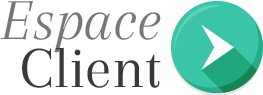Comment faire pour supprimer un compte slack? Comme plusieurs plate-forme de communication collaborative, Slack est devenu un outil de messagerie indispensable de l’expérience de travail à domicile ou à distance pour des millions de personnes dans le monde entier.
Disponible gratuitement ou suite à la souscription d’un abonnement payant, ce logiciel simple qui propose une messagerie instantanée et une communication audio au sein d’une équipe est un excellent outil de collaboration pour les travailleurs, mais malheureusement pas pour tout le monde.
Certains utilisateurs privilégient désormais d’autres solutions populaires comme Microsoft Teams puisque l’usage de ce dernier ne leurs convient pas ou qu’il ne respecte pas les règlements intérieurs de leurs entreprises tout simplement.
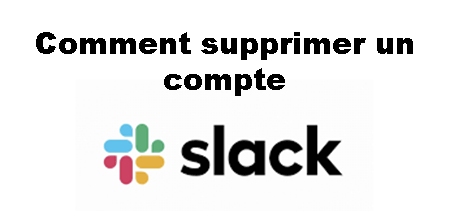
Si vous cherchez des alternatives open-source ou pour n’importe quelle raison, il est possible de désactiver votre compte slack complètement pour qu’il disparait de l’annuaire de Slack définitivement. Cela implique automatiquement la perte de toutes vos conversations mais aussi l’ensemble des espaces de travail.
Que ce soit pour supprimer un espace de travail slack, un membre d’une chaine, tous les messages reçus ou effacer un profil, ce guide vous apportera toutes les réponses nécessaires.
Désactiver un compte Slack en 6 étapes :
Si vous désirez quitter votre espace de travail slack d’une façon définitive, il est possible donc de désactiver votre compte à tout moment en quelques clics.
Voilà donc les étapes à suivre pour supprimer un compte slack :
- Depuis votre ordinateur et dès que vous soyez connecté, cliquez sur le nom de votre espace de travail présent en haut et à gauche.
- Sélectionnez par la suite « Afficher le profil » dans le menu.
- Cliquez sur l’icône « Autres actions » puis sur « Paramètres du compte« .
- Descendez vers le bas de la page jusqu’à « Désactiver le compte » et cliquez sur « Désactiver votre compte« .
- Renseignez votre mot de passe puis cliquez sur la rubrique « Confirmez le mot de passe« .
- Confirmez la suppression lorsque vous y êtes invité en cliquant sur « Oui, désactiver mon compte« .
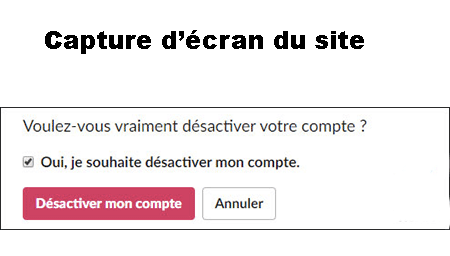
Ceci est une capture du site https://slack.com/
=> Et voilà, votre compte slack est immédiatement désactivé donc supprimé. Vous avez quitté votre espace de travail avec succès.
N’oubliez pas donc de désinstaller slack depuis votre appareil pour libérer de l’espace mémoire.
Si après une période de fermeture de compte, vous décidez avoir de nouveau accès à cet espace de travail, il suffit de demander la réactivation de votre compte auprès d’un propriétaire ou un administrateur de l’espace de travail.
Bon à savoir :
- Les membres possédant plusieurs espaces de travail doivent désactiver leurs comptes un par un.
- En fait, la désactivation de compte n’entraine pas la suppression de vos messages ou vos fichiers. Seulement si vous y êtes autorisé par l’administrateur de votre espace de travail, vous pouvez supprimer vos messages et vos fichiers ajoutés avant la désactivation du compte.
- Si vous êtes le propriétaire principal de l’espace de travail, il est obligatoire de désigner un autre membre comme propriétaire principal pour pouvoir accéder à l’option permettant de désactiver votre compte.
- Si le membre a installé des applications dans l’espace de travail, il est fort probable qu’elles seront désactivées. Seulement l’administrateur de l’espace de travail pourra les gérer et les réactiver.
Comment supprimer les informations de mon profil ?
Si vous avez besoin de supprimer les informations de votre profil, vous n’avez qu’à contacter un propriétaire principal de l’espace de travail bien évidemment après la suppression de compte. Ce dernier se chargera à son tour de contacter slack et demandera la suppression des informations de votre profil.
Procédure de fermeture du compte d’un membre Slack:
Vous vous demandez comment désactiver le compte d’un membre? Il faut savoir tout d’abord que cela est autorisé uniquement pour les propriétaires et administrateurs de l’espace de travail et les propriétaires et administrateurs de l’organisation.
En effet, l’option de suppression du compte d’un membre est accessible seulement dans l’application pour ordinateur et pas encore disponible dans les applications mobiles.
En cas de besoin où que vous avez changé d’avis, il est possible d’activer n’importe quel compte.
Dans ce cas, les membres ne seront pas informés de la fermeture de leurs comptes et les contenus ne seront pas supprimés.
Par contre, les membres slack seront automatiquement déconnectés de l’espace de travail sur les différents appareils et ne peuvent pas se reconnecter à nouveau.
Sans plus tarder, voilà les étapes à suivre pour désactiver un compte membre :
- Depuis votre ordinateur, cliquez sur le nom de votre espace de travail se trouvant en haut à gauche.
- Sélectionnez la rubrique « Administration » puis appuyez sur « Gérer les membres« .
- Cliquez ensuite sur l’icône à trois points sur la droite du membre que vous désirez désactiver.
- Validez la clôture du compte en cliquant sur le bouton « Désactiver le compte« .
=>Même après la désactivation du compte, il reste possible d’accéder à l’historique de vos messages directs avec un membre déjà désactivé.
Nous espérons qu’on a pu répondre à votre question « Comment supprimer un compte slack » clairement dans ce petit guide.